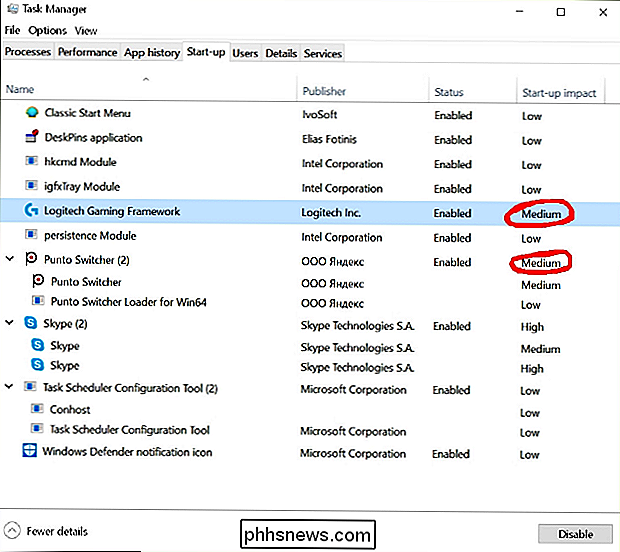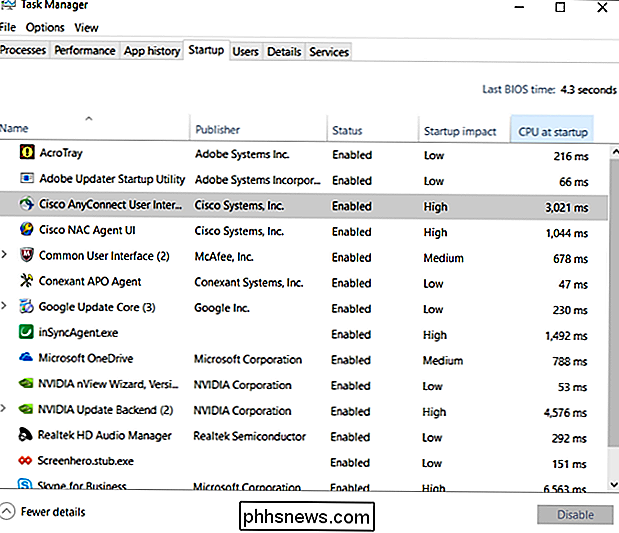Hur bestämmer du tiden Det tar ett program att fullt lasta vid uppstart?

Det är få saker som är så frustrerande att du slår på datorn och tar det för evigt att ladda upp det helt, så hur kan du ta reda på vilka program som saktar ner allt? Med det här målet i åtanke har dagens SuperUser Q & A-post en enkel lösning för en nyfiken läsarens problem.
Dagens Frågesvaringssession kommer till vår tjänst med SuperUser-en indelning av Stack Exchange, en community-driven gruppering av Q & A-webbplatser
Frågan
SuperUser-läsaren Sergey Larin vill veta hur man bestämmer hur mycket tid det tar för ett program att fullt ladda vid start:
Det finns några program som startar automatiskt när jag startar min Windows 10 dator och jag skulle vilja förkorta den tid det tar för mitt system att ladda fullt och vara redo att använda. Jag skulle vilja veta vilka program som saktar ner datorn när den startar och försenar starten, särskilt om de är "mindre nödvändiga" jämfört med andra startprogram.
Jag har diskuterat om det verkligen är värt min tid att titta in i detta eller inte med tanke på att min dator har en snabb SSD, och om vissa program bara tar några millisekunder att börja, kanske det inte är värt tid och ansträngning. Men om det skulle kunna hjälpa, hur kan jag ta reda på hur lång tid det tar att ett specifikt program fylls helt vid start?
Här är en lista över de program som automatiskt startar när jag slår på datorn, men det gör det inte visa den exakta tiden i sekunder eller millisekunder, vilket är exakt vad jag vill se.
Hur bestämmer du hur lång tid det tar att ett program ska laddas fullt vid start?
Svaret
SuperUser-bidragsgivaren Timmy Jim har svaret för oss:
Högerklicka på en av kolumnrubrikerna och välj CPU vid start i listan som visas. Detta lägger till en ny kolumn som visar den totala CPU-tiden i millisekunder som programmet användes vid start. Till exempel:
Har något att lägga till förklaringen? Ljud av i kommentarerna. Vill du läsa mer svar från andra tech-savvy Stack Exchange-användare? Kolla in den fullständiga diskussionsgängan här.
Bildkrediter: Timmy Jim (SuperUser)

Så här skannar du och diagnostiserar maskinvaruproblem på din Mac med Apples inbyggda verktyg
Kan din Mac inte startas? Problemet kan vara programvara, i vilket fall din bästa satsning kan vara att återinstallera macOS. Om det misslyckas kan problemet dock vara hårdvarubelagt. Apple erbjuder lyckligtvis verktyg utanför operativsystemet som kan skanna datorn och diagnostisera maskinvaruproblem.

Hur man kopplar ett Bluetooth-headset med Android Wear
Android Wear har möjligheten att lagra musik på klockan för att du ska kunna lyssna på din mobil. Men du behöver inte använda sina små lilla högtalare (om din klocka till och med har högtalare) - du kan faktiskt koppla ett Bluetooth-headset med klockan och lämna telefonen hemma. På din klocka , dra ner från toppen för att visa Wear-menyn och skjut över till Inställningar.